文章詳情頁
Win10為什么搜索不到共享打印機?
瀏覽:112日期:2022-07-30 13:58:18
打印機是我們在辦公的時候經常要用到的,但是有用戶反應在搜索的時候發現查找不到打印機設備。對于這個問題,小編覺得可能是網絡設置的問題。我們可以嘗試在電腦的網絡中進行相關設置或者是通過第三方軟件進行查看修復。這里小編為大家帶來詳細的解決方法,快來看看吧!

Win10為什么搜索不到共享打印機
方法一:
1、打開電腦的“控制面板”界面(開始菜單 - Windows 系統 -控制面板);
2、選擇“硬件和聲音”下面的“添加設備”選項;
3、此時就出現了搜索不到的現象,我們點擊“我所需的打印機未列出”;
4、選“使用TCP/IP地址或主機名添加打印機”的選項,打印機的IP地址,然后點擊下一步;
5、檢測TCP/IP端口,跳到下一個界面,如果你的打印不是特殊的直接點擊【下一步】;
6、找到后點擊下一步輸入打印機名稱繼續下一步;
7、選擇不共享打印機,點擊下一步;
8、提示“你已經成功添加XXXX” 完成添加打印機后點擊完成即可。
方法二:
1、下載運行“LanSee”軟件;
>>>局域網查看工具lansee下載地址>>>
2、運行lansee,在軟件界面點擊“開始”;
3、看到打印機所在主機名上雙擊打開;
4、此時就會出現需要添加的共享打印機,雙擊打開;
5、打開后會提示 IP 上的 XXXX窗口,我們點“打印機”,勾選“設置為默認打印機”即可;
6、到此添加完成,在設備和打印機界面就可以看到剛添加的共享打印機了!
相關文章:
1. CentOS下libiconv庫的安裝和使用介紹2. 如何清理注冊表垃圾 三種清理注冊表垃圾提升電腦運行速度的方法3. Unix文件系統和pwd命令實現詳解4. 實現系統快速關機的設置方法5. win10系統iso文件怎么安裝?win10系統iso安裝教程6. 360se.exe進程介紹 360se.exe進程占用CPU過高原因有哪些7. 注冊表被禁用及啟用方法8. Windows 11首次重大更新!如何快速升級Win11 22H2?(附四種升級方法)9. 通過注冊表修改硬件加速(關閉與打開硬件加速)10. 請盡快升級: Ubuntu 18.04 LTS 和 Linux Mint 19.x 發行版將于 4 月停止支持
排行榜
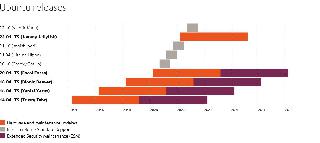
 網公網安備
網公網安備